与专业的办公软件不同,CAD软件在处理文字方面的功能往往不是那么强大,也有很多人因为无法在CAD软件中实现特定的文字效果而犯愁。在今天的CAD教程中,我们就先向大家介绍一下如何在浩辰CAD软件中实现“弧形文字”的效果。
首先,我们依次点击浩辰CAD2012菜单中的【扩展工具】—【文本工具】—【弧形文字】。然后,我们任意选取一段圆弧,再执行弧形文字命令,这时软件会弹出【弧形文字】对话框(如图1)。
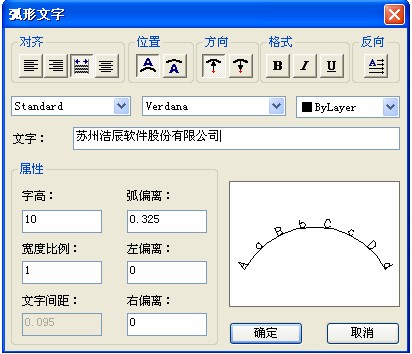
图1
以上图为例,我们在文字栏中输入“苏州浩辰软件股份有限公司”,这时我们会在下图的预览对话框中看到输入文字的效果。如果写入文字的高度不合适的话,我们可以在高度中直接修改,这时我们可以在预览框中看到修改后的文字效果(如图2)。

图2
下面我们来看一下其格式调整选项(如图3)
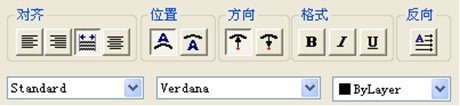
图3
我们可以通过弧形文字上方的格式调整选项来调整写入文字的样式,浩辰CAD提供了强大的文字编辑功能,可以对文字的对齐方式、文字位置、文字朝向以及文字的格式进行编辑。
对齐方式提供了“左”、“右”、“两端”、“中心”四种对齐方式
三联推荐:点击免费下载浩辰CAD 查看更多浩辰CAD教程
位置选项可以指定文字写在内外圆弧的位置
方向选项可以控制文字的朝向
格式选项可以设置文字的“加粗”、“倾斜”、“下划线”以及“文字的反向”
通过位置按钮可以调整文字在圆弧上的位置(如图4)

图4
弧形文字可以通过夹点的拖拽来进行编辑(如图5)
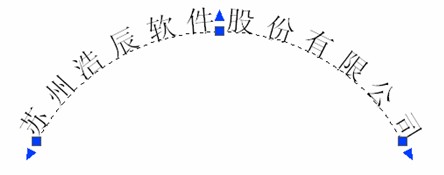
图5
选中圆弧的简单进行拉伸,这时文字也会随着圆弧的变化而进行变化,
增加弧度效果:
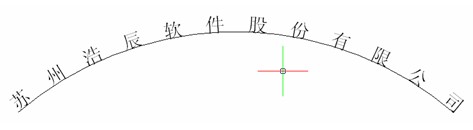
图6
加长圆弧效果:
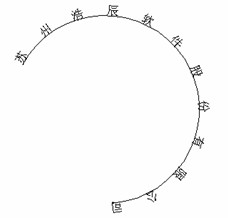
图7
可以看出,浩辰CAD的弧形文字功能并不复杂,稍加尝试即可很快掌握。大家在日常的绘图过程中,可以反复进行调整,以达到自己所需要的文字效果。
【浩辰CAD教程之弧形文字】相关文章:
